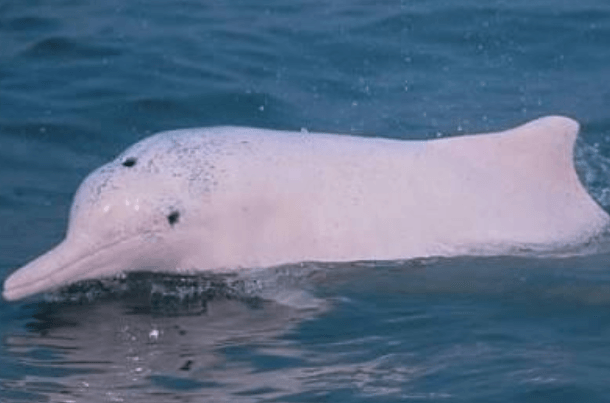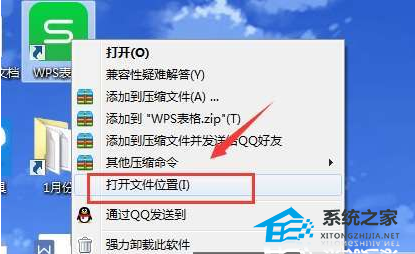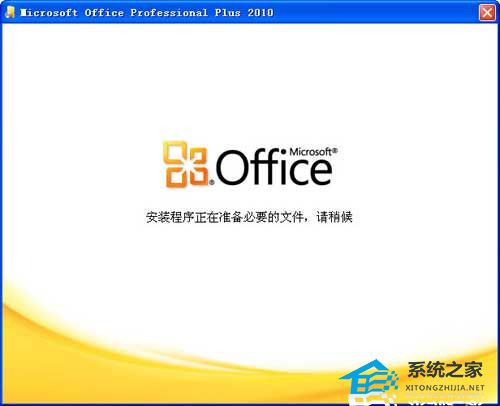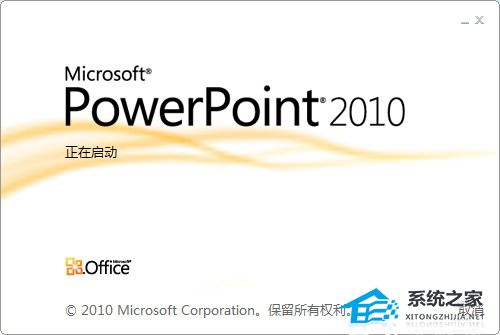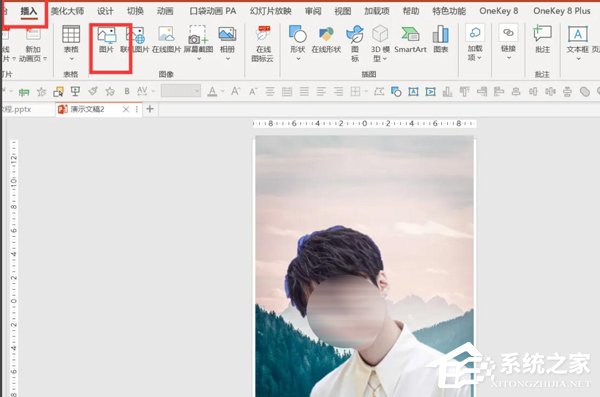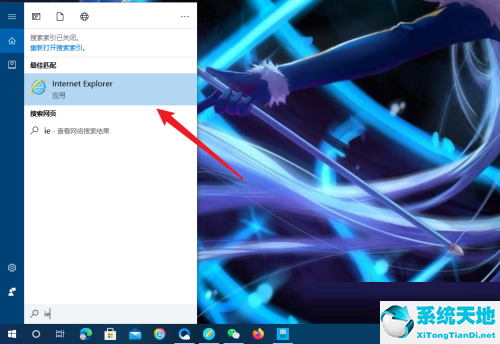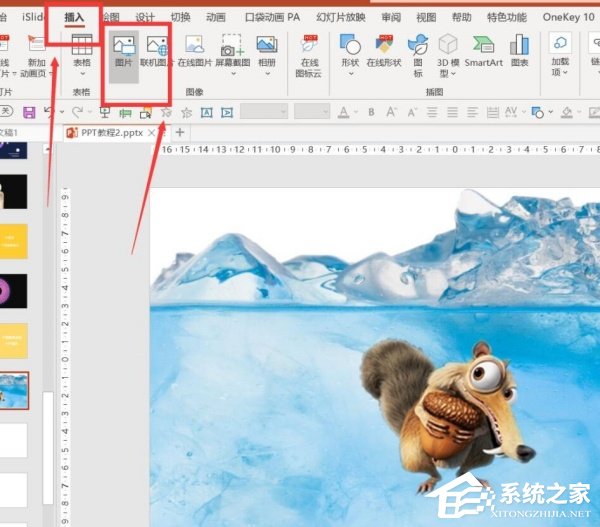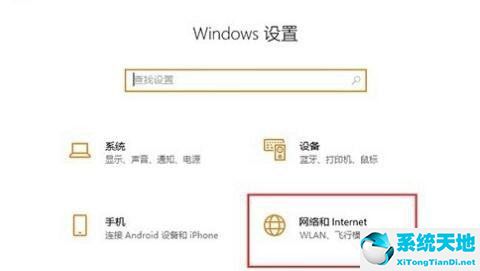WPS怎么让导入的图片移动时不遮挡文字, WPS如何防止导入图片移动时文字被遮挡?有用户发现,将图片导入软件后,移动图片位置会导致部分文字被遮挡。那么如何设置才能让图片自由移动而不遮挡文字呢?我们来看看详细的操作方法。
如何操作
1、当我们插入图片时,发现图片的位置只能是光标的位置。如果我们随意移动图片,要么不动,要么影响我们文章的段落。
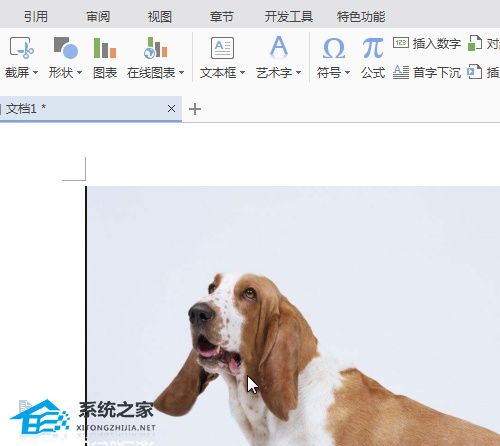 2。我们首先需要点击选择插入的图片。单击的图像周围会出现八个小色块,表明我们已选择该图像。
2。我们首先需要点击选择插入的图片。单击的图像周围会出现八个小色块,表明我们已选择该图像。
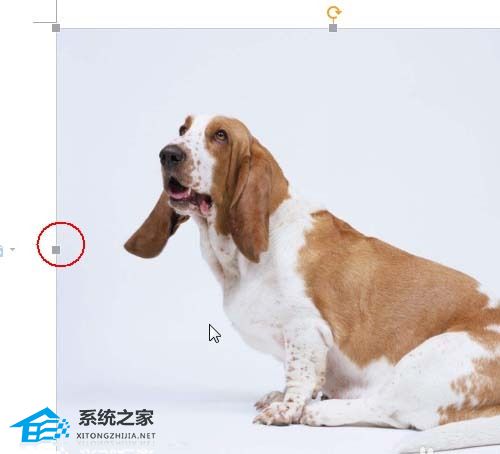 3。工具栏上会多出一个图片工具。我们需要在图片工具列表中找到环绕工具。
3。工具栏上会多出一个图片工具。我们需要在图片工具列表中找到环绕工具。
 4。单击环绕工具下方的倒三角形。
4。单击环绕工具下方的倒三角形。
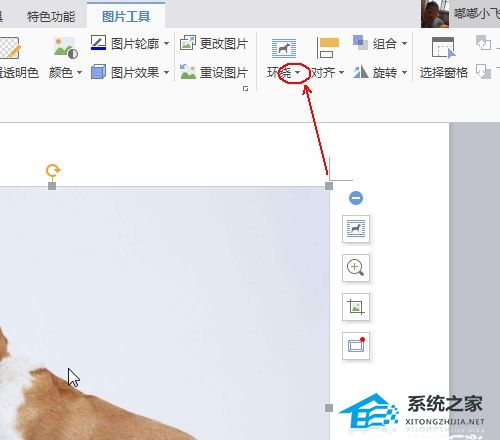 5。选择浮动在弹出选项列表中的文本上方的选项。
5。选择浮动在弹出选项列表中的文本上方的选项。
 6。单击选择图片,按住鼠标左键拖动图片。此时就可以任意放置图片了。
6。单击选择图片,按住鼠标左键拖动图片。此时就可以任意放置图片了。
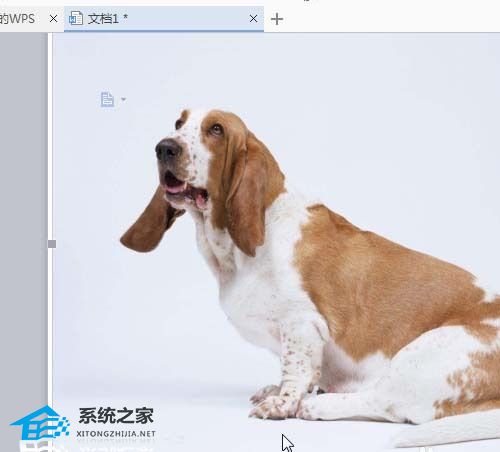 7,最终效果。
7,最终效果。
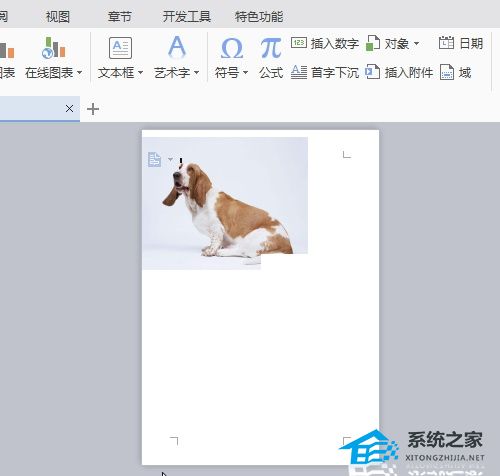
WPS怎么让导入的图片移动时不遮挡文字,以上就是本文为您收集整理的WPS怎么让导入的图片移动时不遮挡文字最新内容,希望能帮到您!更多相关内容欢迎关注。
未经允许不得转载:探秘猎奇网 » WPS怎么让导入的图片移动时不遮挡文字(如何使用WPS防止导入图片移动时文字被遮挡)

 探秘猎奇网
探秘猎奇网 日历表2023日历,运势最旺的有哪些人呢
日历表2023日历,运势最旺的有哪些人呢 华为手机怎么调成彩屏,华为手机的实用技巧和操作指南
华为手机怎么调成彩屏,华为手机的实用技巧和操作指南 多肉植物的养殖方法和注意事项有哪些,多肉的养殖技巧
多肉植物的养殖方法和注意事项有哪些,多肉的养殖技巧 本命年兔年要注意什么?这五点要记牢
本命年兔年要注意什么?这五点要记牢 win10蓝牙添加设备提示无法连接(windows蓝牙添加设备无法连接)
win10蓝牙添加设备提示无法连接(windows蓝牙添加设备无法连接) 餐后血糖2小时后正常值是多少,血糖不稳定需要注意什么?
餐后血糖2小时后正常值是多少,血糖不稳定需要注意什么? 耳鸣是如何引起的?什么原因会诱发耳鸣?
耳鸣是如何引起的?什么原因会诱发耳鸣? Win10拖拽文件无响应怎么办
Win10拖拽文件无响应怎么办